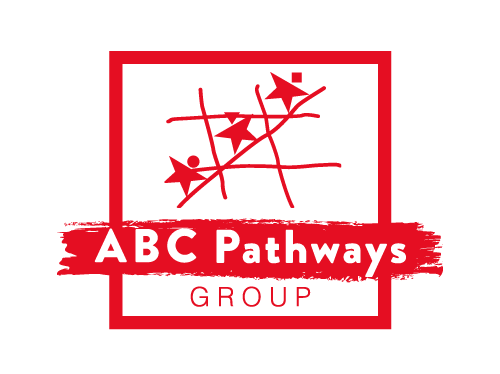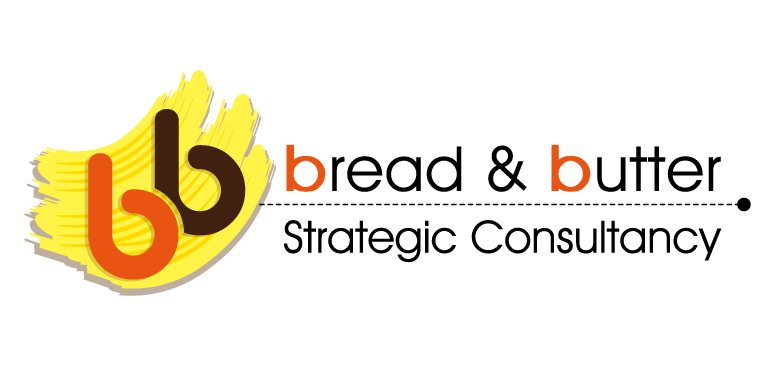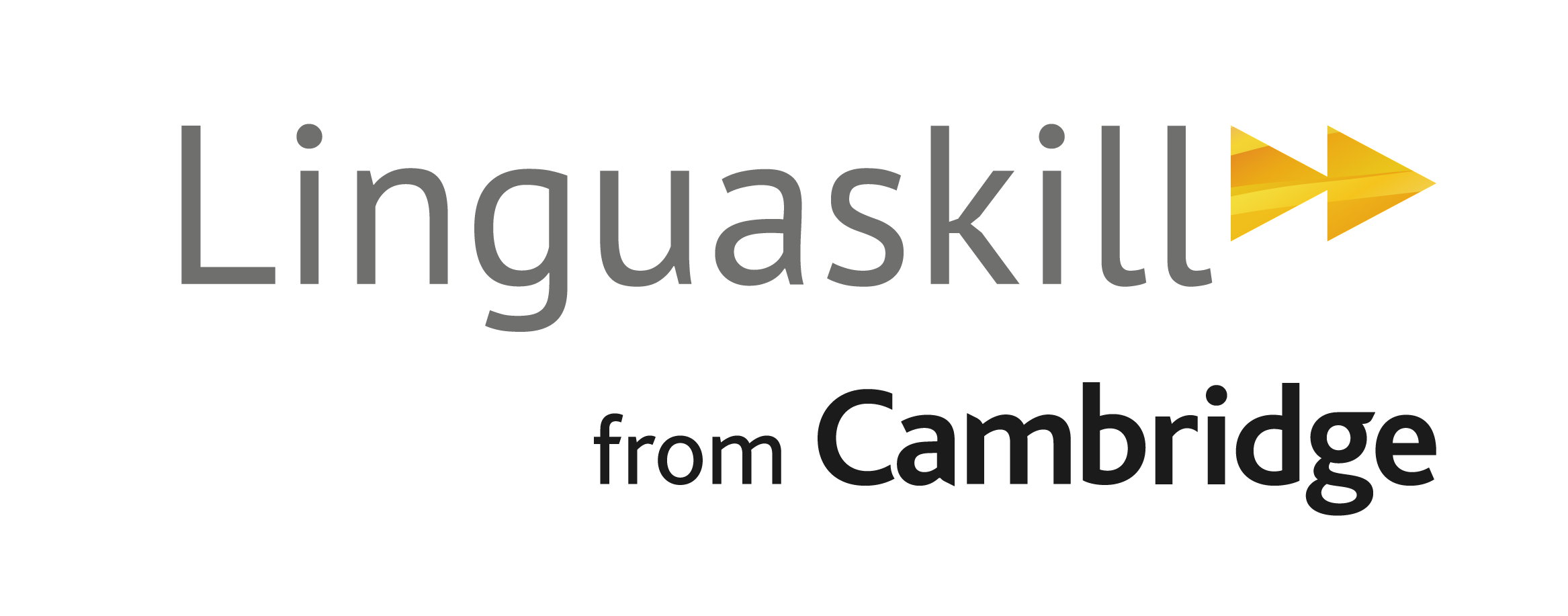«Zoom 使用指引»
1) 家長先要下載用戶端(Windows 或 Mac)。
下載連結:https://zoom.us/support/download
2) 啟動 Zoom 後,點擊「加入會議 Join a Meeting」,家長無需登錄亦可加入一場會議(會議 = ABC 網上課堂)。
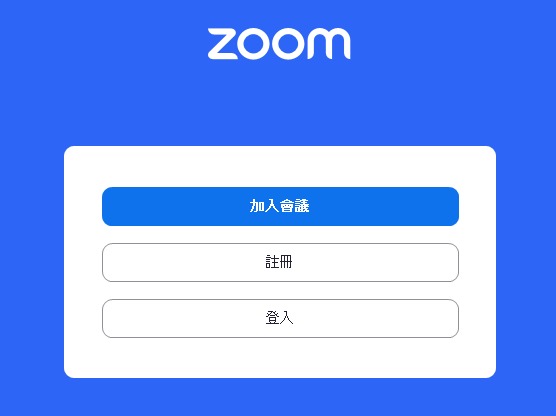
3) 家長請於「會議編號 Meeting ID」 位置,輸入由 ABC 分校經 WhatsApp / ABC App 發出的 9 位數
字「會議編號 Meeting ID」(連同密碼)。
- 接著,密碼視窗彈出,請輸入 ABC 給你的密碼;
- 再於下方輸入學生的英文全名 及 英文別名(必須與報名表上的名字一致),以便授課老師辨別學生身份作點名用。例子:Chan Tai Man David
- 最後,按下「 Join(加入會議)」。
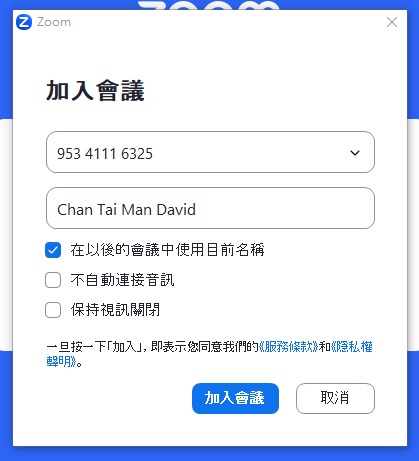
4) Zoom 將進入以下畫面,請小朋友耐心等待 ABC 老師開始課堂。
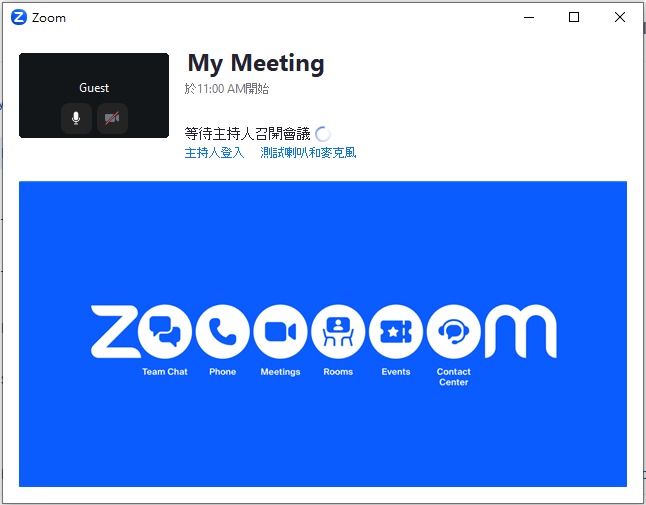
有關 ZOOM 教學, 詳程可瀏覽以下網址:
介紹整體操作:https://support.zoom.us/hc/zh-tw
如何加入會議:https://support.zoom.us/hc/zh-tw/articles/201362193-%E6%88%91%E5%A6%82%E4%BD%95%E5%8A%A0%E5%85%A5%E6%9C%83%E8%AD%B0-
«家長須知»
1) 小朋友須透過「Zoom 視頻系統」進行網上課堂,家長請查閱以上«Zoom 使用指引»,並先於家用電腦或平板電腦安裝好 Zoom;
2) 如用家用電腦,請於上課前一天確定電腦已配置上網路攝影機 Web Cam 及麥克風 Mic。
3) 請家長著學生於課程開始前 5 分鐘登入 Zoom,以便能按時進行課堂。
4) 課程教材為原有之課本及練習,請家長協助小朋友於課前預先拿出,以便於網上課堂時使用。
5) 請於安靜的環境上課,並確定 Wifi 或網絡連接系統接收穩定;如遲到登入或進行課堂時學生自行中斷,均不設補時或退款。
6) 已繳付之學費,恕不退還;學生如缺席,可用特別節日課程作補堂。
7) 分校已經 / 將會 透過WhatsApp 或 ABC App提供所屬網上課程的「會議編號 Meeting ID」以及密碼,供小朋友登入上課。
8) 如有需要,本校保留更改原定之上課時間、課程內容及老師安排的權利。
9) 如有任何爭議,ABC Pathways School 將保留一切最終決策權。